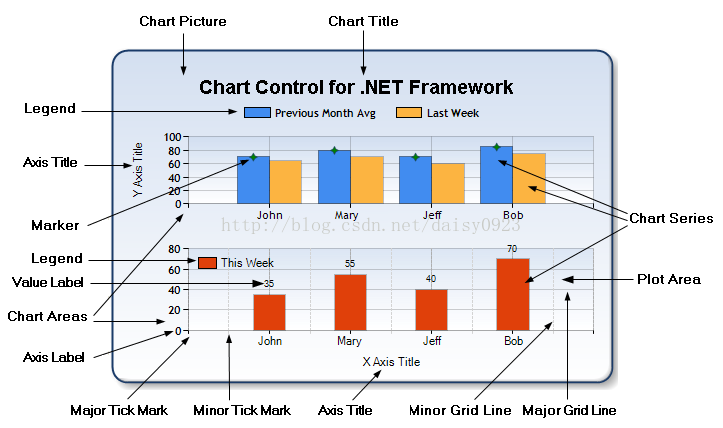- 1canvas画半透明圆delphi_当面向对象遇到Canvas
- 2vue项目axios的封装和使用_vue使用axios封装
- 3【配置管理】Mac OS X 安装及配置 Gradle_mac在 gradle 目录下的 init.d 目录中创建名为 init.gradle 文件:
- 4推荐几款代码AI助手_通义灵码和fitten code
- 5JS文件默认编码方式及修改_js 保存编码怎么修改
- 6.NET DataTable扩展之快速处理DataTable映射到List数组_datatable数据放list数组
- 7ChatGPT专业应用:纯英文视频-中英文快速字幕添加_英文视频生成字幕
- 8如何在Linux部署FastDFS文件服务并实现无公网IP远程访问内网文件——“cpolar内网穿透”
- 9php合并播放mp4文件_如何将百度的流畅版视频m3u8合并为正确的mp4文件?
- 10MYSQL知识点总结大全
C# Chart控件的使用总结_c# chart 设置显示的最大最小值
赞
踩
最近一直在画图表,总结一下,方便以后参考。
1、图表的各种属性
对不起,我太懒了,详情看如下的链接吧。。。。
http://blog.sina.com.cn/s/blog_621e24e20101cp64.html
2、关于图表的数据来源
 图1表DeviceState的详情
图1表DeviceState的详情
(1)来自SQL server
此时就可以用查询语句,来获取你要用到的数据
(要引用如下命名空间:using System.Data.SqlClient; using System.Windows.Forms.DataVisualization.Charting;)
- SqlConnection mycon; SqlDataAdapter myda; DataSet myds;
- string con = "Server=(local);Database=OutputDB;Trusted_Connection=SSPI";
- string sql = "select * from DeviceState where " + "日期>= " + "'" +
- DateTime.Now.AddDays(-2).ToString("yyyyMMdd") + "'" + "AND 日期<= " + "'" +
- DateTime.Now.ToString("yyyyMMdd ") + "'";
- mycon = new SqlConnection(con);
- mycon.Open();
- myda = new SqlDataAdapter(sql, con);
此时,chart1的数据源有3种绑定方式。
方式一:直接将要查询的那张表的表名绑定上去
- myds = new DataSet();
- myda.Fill(myds, "DeviceState");
- mycon.Close();
-
- //如图1所示,本例:X轴是日期,Y轴是设备1,绑定方式如下
- chart1.DataSource = myds.Tables["DeviceState"];
- chart1.Series[0].XValueMember = "日期"; //绑定X轴的值
- chart1.Series[0].YValueMembers = "设备1"; //绑定Y轴的值
剩下的其它序列绑定同上。。
由此看出,此种方式只适合要显示的序列比较少的情况。。还是建议用方式2,将表复制到DataTable的实例中。
方式二:用新定义的DataTable类型的dt来绑定
- DataTable dt = new DataTable("DeviceState");
- myda.Fill(dt);
- mycon.Close();
- chart1.DataSource = dt;
注:此时是因为借助myda,dt已经将整个表复制了过来,不然还要人为添加表的内容。。。
对应的图表X轴、Y轴绑定数据如下:
- for (inti = 0; i < dt.Columns.Count - 2; i++)
- {
- chart1.Series[i].XValueMember = dt.Columns[1].ColumnName;
- chart1.Series[i].YValueMembers = dt.Columns[i + 2].ColumnName;
- chart1.Series[i].XValueType = ChartValueType.DateTime;
- chart1.Series[i].ChartType = SeriesChartType.StackedColumn; //设置图表类型
- }
这种就非常适合Y轴种类特别多的情况。。。。一个循环,搞定所有。。。
方式三:用类似chart1.Series[0].Points.DataBindXY(iXAxis,fTargetOT);中的DataBindXY(X,Y)来绑定数据。。
其中,X是一个数组,Y也是数组,在绑定之前需要对数组中的每个元素赋值,例子如下(同样是上述图1中的表格):
- DataTable dt = new DataTable("DeviceState");
- myda.Fill(dt);
- mycon.Close();
-
- //chart1.DataSource = dt;(这句话就不要了,因为下面会一一赋值)
-
- if (dt.Rows.Count == 0) return;
- DateTime[] iXAxis = new DateTime[dt.Rows.Count];
- DateTime[] dtXAxis = new DateTime[dt.Rows.Count];
- float[] fDownTime = new float[dt.Rows.Count];//设备1
- float[] fDownTime1 = new float[dt.Rows.Count];//设备2
- float[] fDownTime2 = new float[dt.Rows.Count];
- // ………………定义数组,直至fDownTime9
- float[] fDownTime9 = new float[dt.Rows.Count];
- for (int i = 0; i < dt.Rows.Count; i++) //然后针对DataTable循环对数组赋值
- {
- dtXAxis[i] = (DateTime)dt.Rows[i][1];
- iXAxis[i] = (DateTime)dt.Rows[i][1];
- fDownTime[i] = float.Parse(dt.Rows[i][2].ToString());
- fDownTime1[i] = float.Parse(dt.Rows[i][3].ToString());
- fDownTime2[i] = float.Parse(dt.Rows[i][4].ToString());
- // ………………直至fDownTime9绑定结束
- fDownTime9[i] = float.Parse(dt.Rows[i][11].ToString());
- }
-
- chart1.Series[0].XValueType = ChartValueType.DateTime;
- chart1.Series[0].Points.DataBindXY(iXAxis, fDownTime);
- chart1.Series[0].ChartType = SeriesChartType.StackedColumn;

另外的9个序列的绑定方式如上述序列1(Series[0])。。
此种方式,适合,读过来的数据需要进行处理的情况,如果不需要处理,而且列特别多,则不建议使用这种方式,用方式二比较方便。
(2)来自列表
如果数据来源是一个列表,并且X轴和Y轴要绑定的值是这列表中某2个字段,则可以按照如下方式进行数据源绑定:
- class point //point类
- {
- public string Name { get; set; }
- public string Value { get; set; }
- }
-
- List<point> listp = new List<point>();
- for (int i = 0; i < 5; i++)//循环,给listp添加值
- {
- point p = new point();
- p.Name = "X0" + (i + 1).ToString();
- p.Value = (20 + i * 2).ToString();
- listp.Add(p);
- }
- chart1.DataSource = listp; //将listp绑定给chart1
- chart1.Series[0].XValueMember = "Name";//将listp中所有Name元素作为X轴
- chart1.Series[0].YValueMembers = "Value";//将listp中所有Value元素作为Y轴
- chart1.DataBind(); //绑定数据,数据源如果是DataTable就不需要这一步

此种方式,比较适合哪种X轴和Y轴元素均来自同一个列表的情况,可以不用循环,直接按照类的成员名来进行绑定。另外,chart1.DataBind();语句,需要写上。
(3)来自单独的数据
比如要添加的内容放在了数组X和数组Y中,则添加第一个值可以如下添加:
- seriesDownTime.Points.AddXY(X[0], Y[0]);
- seriesDownTime.Points.AddXY(X[1], Y[1]);
下一个值与之类似,直到把很少的几个点添加完成即可。。。
或者,直接用DataBindXY,例子如下:
- string[] strXAxis = new string[8] { "0", "K01", "K02", "K03", "K04", "K05", "", "7" };
- int[] iYAxis = new int[8] { 20, 40, 87, 29, 33, 0, 0, 0 };
- chart1.Series[0].Points.DataBindXY(strXAxis, iYAxis);
此种方式适合要显示在图表上的只有少量的几个点,如果数据众多,建议按集合来添加。
3、 常用的属性
- chart1.Series[0].ChartType = SeriesChartType.Line;//设置曲线类型
-
- chart1.Series[0].XValueType = ChartValueType.DateTime;//设置X轴绑定值的类型
-
- chart1.Series[0].LegendToolTip = "Target Output";//鼠标放到系列上出现的文字
-
- chart1.Series[0].LegendText = "Target Output";//系列名字
-
- chart1.ChartAreas[0].AxisX.Minimum = 1;//坐标最小值,这样的话,X轴坐标是从1开始
-
- chart1.Series[0].IsValueShownAsLabel = true;//值作为标签显示在图表中
-
- chart1.Series[0].BorderWidth = 3;//设置线宽
-
- chart1.ChartAreas[0].AxisX.Interval = 1;//设置X轴间距,这样的话,就间距固定为1
-
- double max = 120, min = 0;
-
- chart1.ChartAreas[0].AxisY.Maximum = max;//设置Y轴最大值
-
- chart1.ChartAreas[0].AxisY.Minimum = min; //设置Y轴最小值

大致就是这些,后续有什么想起来的,再补充。。。
------------------------------------------------------------ 某个未知的时间------------------追加---------------------------------------
- //设置坐标轴标题
- chart1.ChartAreas[0].AxisX.Title = "日期";
- chart1.ChartAreas[0].AxisY.Title = "产量";
- chart1.ChartAreas[0].AxisY2.Title = "百分比(%)";
-
- //设置坐标轴标题的字体
- chart1.ChartAreas[0].AxisX.TitleFont = new Font("宋体", 12F);
- chart1.ChartAreas[0].AxisY.TitleFont = new Font("宋体", 12F);
- chart1.ChartAreas[0].AxisY2.TitleFont = new Font("宋体", 12F);
-
- //设置坐标轴栅格是否可见。。
- chart1.ChartAreas[0].AxisX.MajorGrid.Enabled = false;
- chart1.ChartAreas[0].AxisY.MajorGrid.Enabled = false;
- chart1.ChartAreas[0].AxisY2.MajorGrid.Enabled = false;
------------------------------------------------------------ 2019-07-10------------------追加------------------------------------------
(1) 在图表类型是Column的图表中,可以对柱状图的某个“柱子”进行颜色的设置。
示例代码如下,效果图如图2所示。
- for (int i = 0; i < listp.Count; i++)//仍然用上面的listp做例子
- {
- if (int.Parse(listp[i].Value) > 24)
- {
- chart1.Series[0].Points[i].Color = Color.Green;
- }
- else
- {
- chart1.Series[0].Points[i].Color = Color.Orange;
- }
- }

图2 设定柱状图各个“柱子”颜色示意
(2) 如果在图2的柱状图中,想要添加一条基准线,比如是目标值之类的,看看实际柱状图达标情况,可以利用StripLine来实现。但我测试了下,发现需要进行以下设置:
- chart1.ChartAreas[0].AxisY.Enabled = AxisEnabled.True;//把Y轴是否启用属性设置为True
- //本例因为给listp绑定的值偏小,然后画的目标线值又太大(例子中将设置为80),就需要做一些设置
- chart1.ChartAreas[0].AxisY.Minimum = 0;//设置Y轴的最小值
- chart1.ChartAreas[0].AxisY.Maximum = 120;//设置Y轴的最大值
之后在数据绑定之后,调用如下函数,就会出现如图2所示的效果。
- private void AddStripLine(Chart chartInfo)
- {
- double max = 80;
- StripLine stripMax = new StripLine();
- stripMax.Text = string.Format("最大:{0:F}", max);//展示文本
- stripMax.Font = new Font("宋体", 20);//文本字体
- stripMax.BackColor = Color.FromArgb(208, 109, 106);//背景色
- stripMax.Interval = 0;//间隔
- stripMax.IntervalOffset = max;//偏移量
- stripMax.StripWidth = 0.001;//线宽
- // stripMax.ForeColor = Color.White;//前景色
- stripMax.TextAlignment = StringAlignment.Near;//文本对齐方式
- chartInfo.ChartAreas[0].AxisY.StripLines.Add(stripMax);//添加到ChartAreas中
- }